在word中,我们可以通过创建目录来快速了解文本大纲,那么在excel中,我们是否也可以通过创建目录,来快速查找excel文件呢?
1、同一excel文件创建目录
在同一个excel中含有多个工作表,我们就可以通过创建目录,关联其他的工作表。
操作:
①选中B1单元格,点击“公式—名称管理器”,在“引用位置”中输入:=INDEX(GET.WORKBOOK(1),ROW(A1))&T(NOW())。
②接着,回到B1单元格,输入函数:=IFERROR(HYPERLINK(目录&”!A1″,MID(目录,FIND(“]”,目录)+1,99)),””),然后下拉菜单完成填充,就完成目录制作。
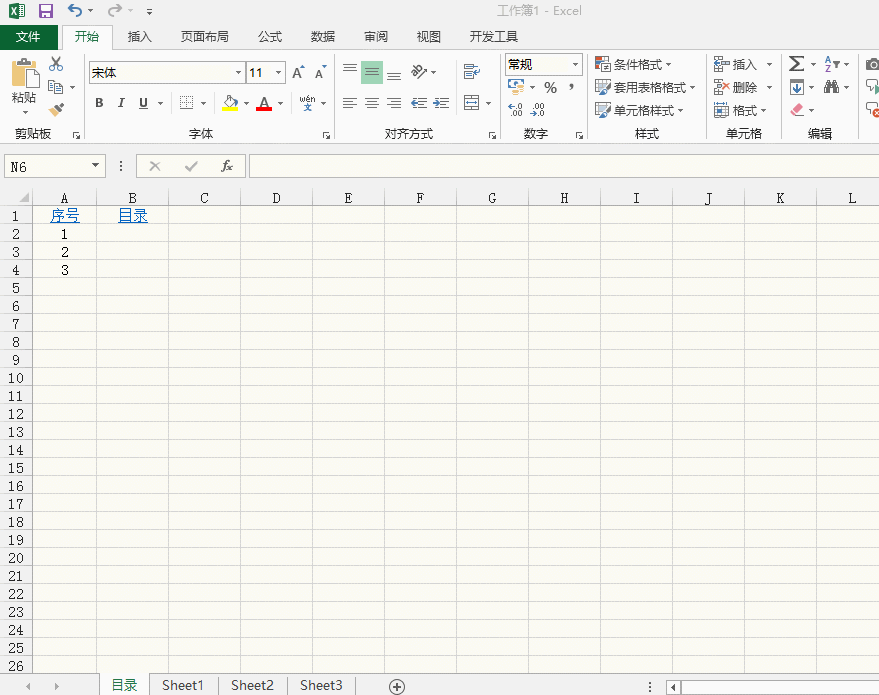
2、多excel文件创建目录
当一个文件夹中含有多个excel文件时,如何快速为他们创建目录呢?
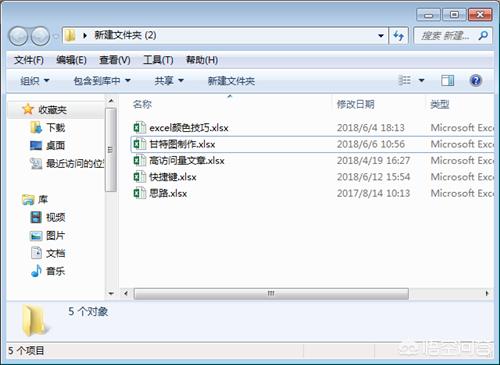
首先,新建一个excel表格,将上面的文件名称输入到excel中。如果觉得手动输入太麻烦,可以使用下面的方法。
在该文件夹内新建一个txt文档,输入:DIR *.* /B >目录.TXT,然后将后缀修改为:bat。就可以快速提取文件名称了。
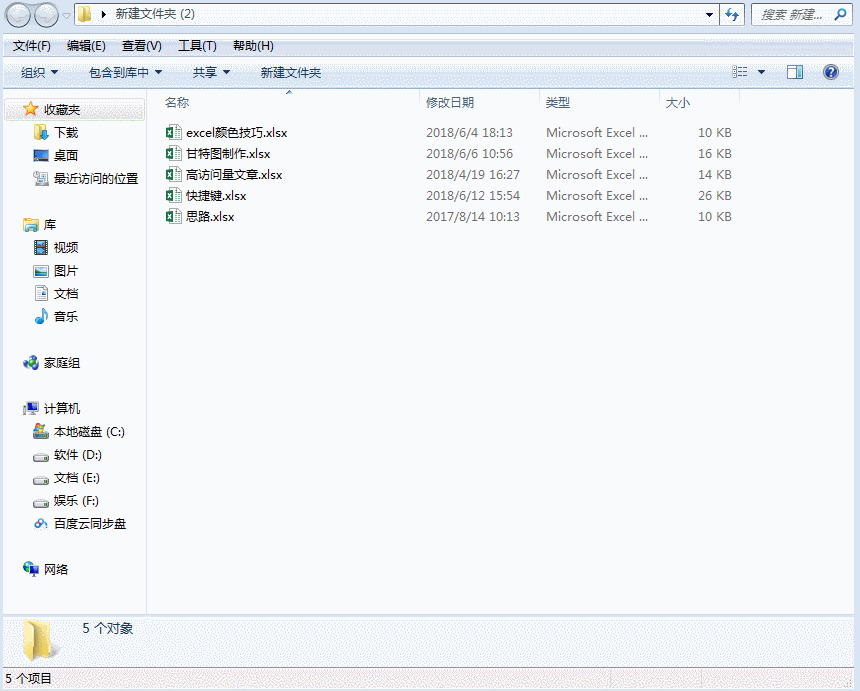
接着,将txt文本中的内容复制到excel表格中,并创建超链接。
①使用函数
在B1单元格中输入“HYPERLINK(“C:UsersAdministratorDesktop1″&A1,A1)”。
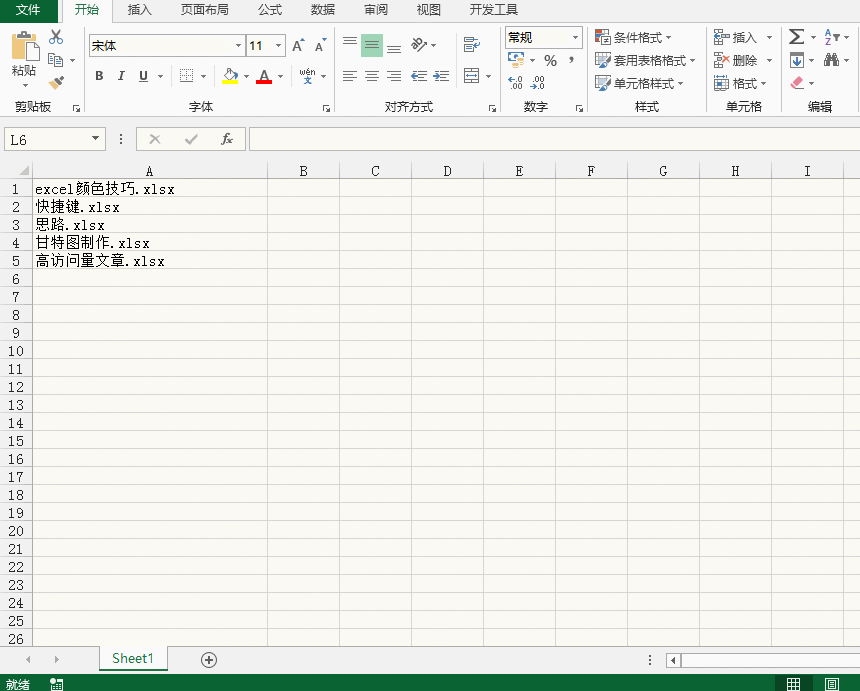
其中C:UsersAdministratorDesktop1表示文件所在文件夹的地址。打开文件夹,右键地址栏选择“复制地址”,就可以得到。

②右键选择超链接
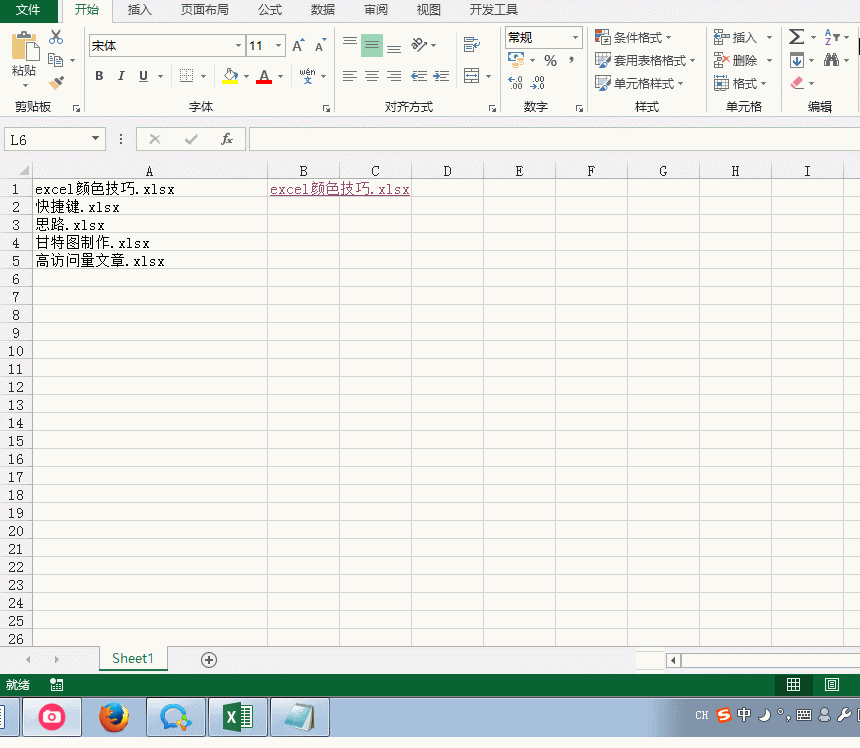

 iOS
iOS Android
Android Windows
Windows macOS
macOS